نحوه استفاده از دسترسی بدون مراقبت AnyDesk: راهنمای جامع و کاربردی
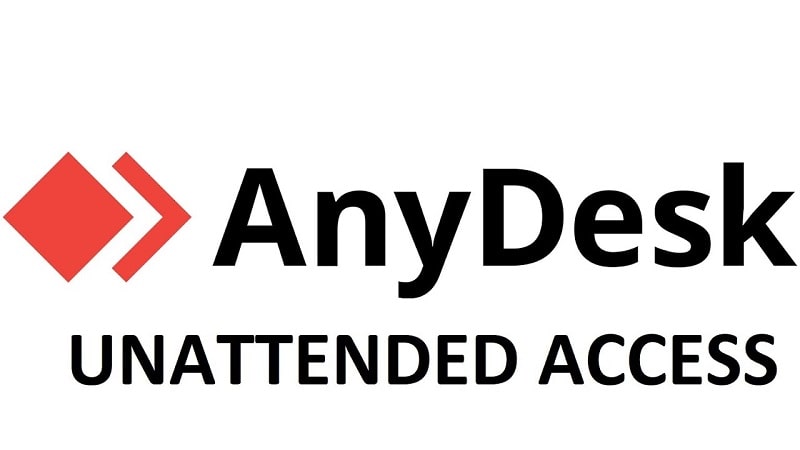
دسترسی از راه دور بدون مراقبت یکی از برجستهترین ویژگیهای AnyDesk است که با استفاده از آن میتوانید بدون نیاز به حضور فردی در سمت دیگر، به دستگاه خود متصل شوید. این ویژگی به خصوص برای کارمندان دورکار و افرادی که نیاز به دسترسی سریع به فایلها یا نرمافزارهای موجود روی دستگاههای دیگر دارند، بسیار کاربردی است. در این مقاله، مراحل راهاندازی دسترسی بدون مراقبت AnyDesk، مزایا و نکات امنیتی آن را به صورت کامل بررسی خواهیم کرد.
دسترسی بدون مراقبت AnyDesk چیست؟
زمان و فناوری نیازهای ما در زمینه دسترسی از راه دور را تغییر دادهاند. AnyDesk نیز با ارائه قابلیتهایی همچون دسترسی بدون مراقبت، به این تغییرات پاسخ داده است. این ویژگی به شما امکان میدهد بدون نیاز به تأیید هر بار اتصال از طرف کاربر، به دستگاههای خود متصل شوید. برای فعال کردن این قابلیت، کافی است یک رمز عبور قوی روی دستگاه مقصد تنظیم کنید.
مزایای این قابلیت عبارتند از:
- دسترسی سریع به فایلها و برنامهها.
- عدم نیاز به هماهنگی با فردی دیگر برای تأیید اتصال.
- افزایش بهرهوری به خصوص برای کارمندان دورکار یا مدیران سیستم.
نحوه عملکرد دسترسی بدون مراقبت در AnyDesk
اتصال بدون مراقبت AnyDesk بر اساس شناسه منحصربهفرد دستگاهها (AnyDesk ID) کار میکند. هر دستگاه یک شناسه مخصوص به خود دارد که از طریق آن میتوانید ارتباط بین دو دستگاه را برقرار کنید. این ارتباط با نصب AnyDesk بر روی هر دو دستگاه و تنظیمات امنیتی مناسب، فعال میشود.
شرایط اولیه برای استفاده از این قابلیت:
- نصب AnyDesk روی هر دو دستگاه.
- تنظیم رمز عبور دسترسی بدون مراقبت در دستگاه مقصد.
- ارتباط اینترنتی پایدار برای هر دو دستگاه.
مراحل تنظیم دسترسی بدون مراقبت AnyDesk
۱. دانلود و نصب AnyDesk:
- به وبسایت رسمی AnyDesk مراجعه کنید.
- روی گزینه Download AnyDesk کلیک کنید و نسخه مناسب برای سیستمعامل خود را دانلود کنید.
- پس از دانلود، برنامه را اجرا کنید و مراحل نصب را دنبال کنید. اگر برای استفاده شخصی از برنامه استفاده میکنید، نیازی به خرید لایسنس نیست.
۲. تنظیم رمز عبور دسترسی بدون مراقبت:
- AnyDesk را روی دستگاه مقصد باز کنید.
- به بخش Settings و سپس Security بروید.
- گزینه Unlock Security Settings را انتخاب کنید.
- رمز عبور قوی وارد کرده و آن را تأیید کنید.
- گزینه Allow other devices to save login information for this desk را فعال کنید.
۳. اتصال به دستگاه از راه دور:
- AnyDesk را روی دستگاه محلی باز کنید.
- شناسه دستگاه مقصد را در قسمت Remote Desk وارد کنید.
- رمز عبوری که در دستگاه مقصد تنظیم کردهاید را وارد کنید.
- اگر نمیخواهید هر بار رمز عبور وارد کنید، گزینه Log in automatically from now را فعال کنید.
مشکلات احتمالی و راهحلها
در استفاده از دسترسی بدون مراقبت AnyDesk ممکن است با چالشهایی مواجه شوید. در اینجا به برخی از رایجترین مشکلات و روشهای رفع آنها میپردازیم:
۱. عدم اتصال به اینترنت:
این مشکل معمولاً به دلیل قطع بودن اینترنت در یکی از دستگاهها رخ میدهد. بررسی کنید که هر دو دستگاه به اینترنت متصل هستند.
۲. تغییر رمز عبور یا پاک شدن توکنها:
اگر رمز عبور دسترسی بدون مراقبت تغییر کرده باشد یا توکنهای اتصال پاک شده باشند، باید مجدداً رمز عبور جدید تنظیم کنید.
۳. تداخل آنتیویروس یا فایروال:
گاهی اوقات آنتیویروس یا تنظیمات سختگیرانه فایروال مانع از اتصال میشوند. آنتیویروس را به طور موقت غیرفعال کنید و تنظیمات فایروال را بازبینی کنید.
۴. مسدود شدن دستگاه محلی:
اگر دستگاه مقصد، دستگاه محلی شما را در لیست سیاه قرار داده باشد، اتصال برقرار نخواهد شد. برای رفع این مشکل، دستگاه محلی را از لیست سیاه خارج کنید.
مزایای استفاده از دسترسی بدون مراقبت AnyDesk
- افزایش بهرهوری: با این ویژگی، میتوانید به راحتی از راه دور به فایلها و نرمافزارهای مورد نیاز خود دسترسی پیدا کنید.
- صرفهجویی در زمان و هزینه:
نیازی به حضور فیزیکی در محل دستگاه ندارید و میتوانید از راه دور کارهای خود را انجام دهید. - پشتیبانی فنی از راه دور:
این قابلیت برای متخصصان فناوری اطلاعات که نیاز به دسترسی به دستگاههای مختلف دارند، بسیار مفید است. - دسترسی امن:
با رمزگذاری پیشرفته و تنظیمات امنیتی، میتوانید با خیال راحت از این قابلیت استفاده کنید.
نکات امنیتی مهم در استفاده از AnyDesk
۱. انتخاب رمز عبور قوی: رمز عبور شما باید ترکیبی از حروف بزرگ و کوچک، اعداد و نمادها باشد. از استفاده از رمزهای ساده مانند “123456” خودداری کنید.
۲. فعال کردن احراز هویت دو مرحلهای:
با فعال کردن این قابلیت، امنیت دسترسی به دستگاهها را افزایش دهید.
۳. محدود کردن دسترسیها:
فقط مجوزهای ضروری را به دستگاههای متصل بدهید و تنظیمات امنیتی را مرتباً بازبینی کنید.
۴. بهروزرسانی AnyDesk:
همواره از نسخه بهروز نرمافزار استفاده کنید تا از آخرین اصلاحات امنیتی بهرهمند شوید.
۵. مراقب کلاهبرداریها باشید:
هرگز اطلاعات ورود یا شناسه AnyDesk خود را با افراد ناشناس به اشتراک نگذارید.
پرسشهای متداول
۱. آیا استفاده از AnyDesk رایگان است؟
بله، برای استفاده شخصی رایگان است. اما نسخههای حرفهای و تجاری نیاز به خرید لایسنس دارند.
۲. آیا AnyDesk امن است؟
بله، AnyDesk از رمزگذاری TLS 1.2 استفاده میکند که امنیت بالایی برای ارتباطات فراهم میکند.
۳. آیا میتوان از AnyDesk روی موبایل استفاده کرد؟
بله، AnyDesk برای سیستمعاملهای iOS و Android نیز در دسترس است.
۴. چگونه میتوانم توکنهای ذخیره شده را حذف کنم؟
به بخش Security در تنظیمات دستگاه مقصد بروید و گزینه Clear all tokens را انتخاب کنید.
نتیجهگیری
AnyDesk با قابلیت دسترسی بدون مراقبت، یک ابزار کارآمد برای دسترسی از راه دور به دستگاههاست. این ویژگی به شما امکان میدهد به طور ایمن و سریع به فایلها و برنامههای مورد نیاز خود دسترسی داشته باشید. با رعایت نکات امنیتی و استفاده درست از این ابزار، میتوانید بهرهوری خود را افزایش دهید و در زمان و هزینه صرفهجویی کنید.
آیا شما هم تجربه استفاده از دسترسی بدون مراقبت AnyDesk را داشتهاید؟ نظرات خود را با ما در میان بگذارید.


